8 Cara Memperbaiki Aw, Snap!Ralat kemalangan halaman di Chrome
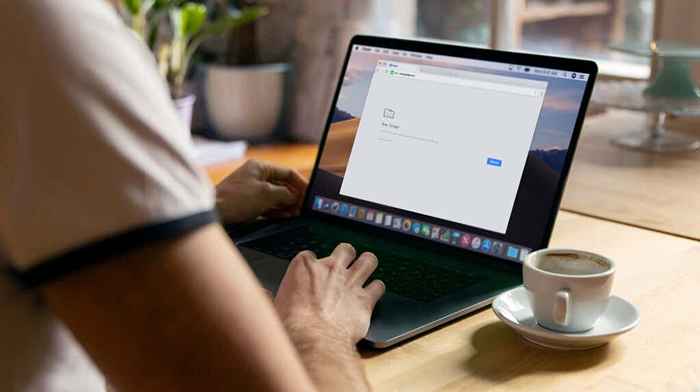
- 4577
- 120
- Ronnie Hermann
Chrome memaparkan kod ralat atau mesej apabila ia menjadi masalah. "Aw, snap!"Ralat pada peranti anda memberi isyarat bahawa Chrome menghadapi masalah memuatkan halaman. Ini mungkin disebabkan oleh sambungan rangkaian yang lemah, memori peranti rendah, sambungan buruk, data cache rasuah, atau masalah dengan laman web yang anda lawati.
Dalam tutorial ini, kami akan menunjukkan kepada anda bagaimana untuk memperbaiki "AW, Snap!"Ralat dalam krom. Pembetulan ini digunakan untuk kedua-dua mudah alih dan komputer-android, iOS, Windows dan MacOS.
Isi kandungan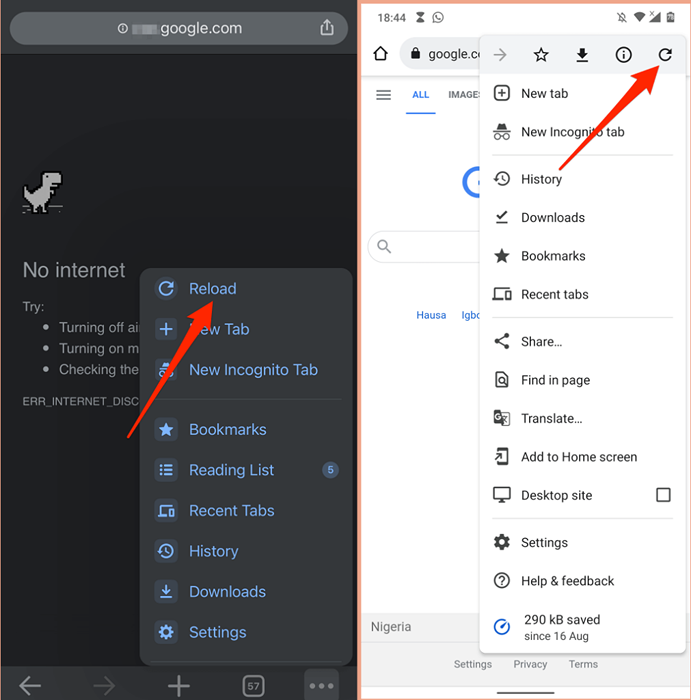
Sekiranya anda masih mendapat "snap aw!"Ralat, cuba melawat laman web lain untuk menentukan sumber masalah. Sekiranya Chrome tidak memuat laman web lain, mungkin ada masalah dengan sambungan internet anda. Tetapi jika ralat itu khusus untuk laman web tertentu, hubungi pentadbir tapak untuk melaporkan isu tersebut.
2. Selesaikan Sambungan Sambungan Internet Anda
Sambungan Internet yang tidak stabil dapat mencetuskan "AW, Snap!"Ralat dalam krom. Oleh itu, kami mengesyorkan agar anda menjeda sebarang muat turun, muzik/video yang berterusan, permainan dalam talian, dan mana-mana operasi jalur lebar yang berjalan di Chrome atau pada pelayar lain.
Sekiranya peranti anda disambungkan ke rangkaian tetapi tidak mempunyai akses internet, mulakan semula modem atau penghala. Tetapkan semula tetapan rangkaian peranti anda, kemas kini pemacu rangkaian, tetapkan semula penghala, dan cuba tip penyelesaian masalah lain yang disenaraikan dalam tutorial ini.

Pada peranti mudah alih, Chrome boleh memaparkan mesej ralat jika data selular anda lambat atau tidak aktif. Sekiranya sambungan atau kekuatan isyarat di lokasi anda kurang baik, bergerak ke lokasi yang berbeza atau beralih ke pembekal rangkaian yang berbeza. Sebelum itu, nyahdayakan mana -mana aplikasi VPN atau proksi dan tetapkan semula sambungan selular peranti anda dengan membolehkan dan melumpuhkan mod kapal terbang.
Pergi melalui artikel kami yang merangkumi semua kemungkinan penyebab kelajuan data mudah alih yang perlahan untuk penyelesaian penyelesaian masalah.
3. Gunakan penyelesaian penyamaran
Chrome menyimpan maklumat (cookies dan fail cache) mengenai laman web yang anda lawati pada peranti anda. Walaupun maklumat ini meningkatkan masa beban halaman dan meningkatkan pengalaman melayari anda, kadang -kadang menghalang laman web dari memuatkan dengan betul. Membuka halaman dalam tetingkap Incognito akan menghalang Chrome daripada menyimpan kuki laman web.
Salin URL laman web, tekan Kawalan + Shift + N (atau Perintah + Shift + N di Mac) Untuk membuka tetingkap Incognito baru, tampal URL di bar alamat, dan tekan Masukkan. Sebagai alternatif, ketik Lebih ikon dan pilih Tetingkap Incognito Baru pada menu.
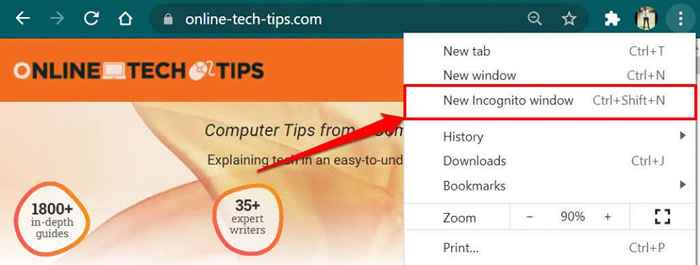
Untuk membuka halaman dalam tetingkap Incognito di Mobile, ketik Lebih (atau Ikon menu) di sudut kiri bawah, pilih Tab Incognito Baru dan lawati halaman di tab baru.
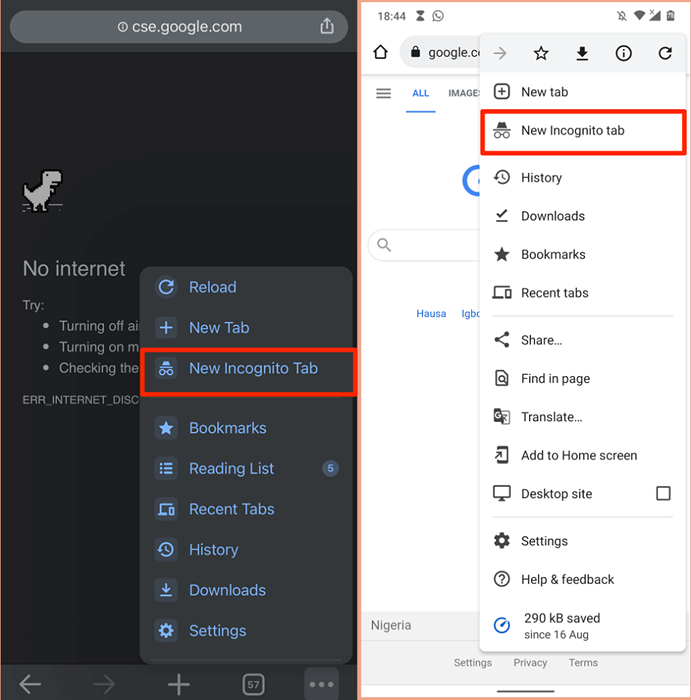
4. Tutup tab atau aplikasi lain
Mempunyai terlalu banyak tab Chrome dapat melambatkan penyemak imbas, memakan memori peranti anda, dan menyebabkan kesilapan lain. Chrome boleh memaparkan "aw, snap!"Ralat jika peranti anda tidak mempunyai sumber sistem yang mencukupi untuk memuatkan laman web.
Tutup tab yang tidak diperlukan atau simpan/bookmark mereka untuk kemudian. Itu akan membebaskan memori untuk laman web yang terjejas untuk memuatkan dengan betul. Untuk menutup tab Chrome, pilih X Ikon di tab atau tekan Kawalan + W di PC (Perintah + W untuk mac). Lebih baik lagi, klik kanan tab yang ingin anda tutup dan pilih Tutup.
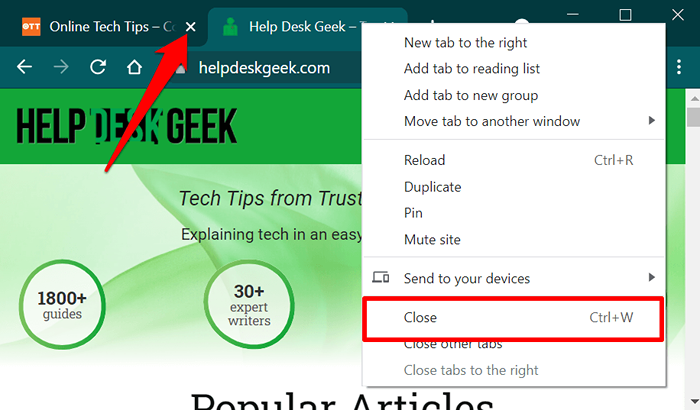
Gunakan Pengurus Tugas di PC Windows anda untuk menutup aplikasi yang tidak diperlukan dan proses latar belakang. Untuk membebaskan memori pada buku nota Mac atau desktop, gunakan monitor aktiviti untuk membunuh dan memaksa aplikasi yang tidak anda gunakan.
5. Tutup dan membuka semula Chrome
Melakukan ini akan menyegarkan krom dan menghapuskan gangguan tersembunyi yang menghalang penyemak imbas dari memuatkan laman web (atau tapak tertentu) dengan betul.
6. Kosongkan cache dan kuki Chrome
Kami sudah menyerlahkan bagaimana kuki dan data tapak rasuah dapat menghalang Chrome dari memuatkan laman web. Sekiranya membuka laman web di tetingkap Incognito tidak menyelesaikan masalah, jelaskan fail cache Chrome, kuki, dan data tapak yang disimpan pada peranti anda dan cuba lagi.
Kosongkan kuki dan data cache Chrome pada PC atau Mac
Buka krom Tetapan, pergi ke Privasi dan keselamatan tab, pilih Data pelayaran jelas, Pilih Setiap masa Dalam kategori "julat masa", periksa Kuki dan data tapak lain dan Gambar dan fail cache pilihan, dan pilih Data jelas.
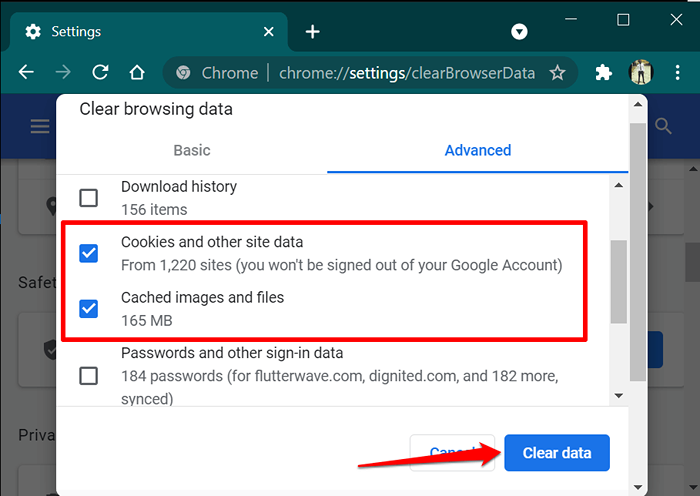
Kosongkan kuki dan data cache Chrome di telefon bimbit
Di Android, Buka Menu Chrome, Pilih Privasi dan keselamatan, Pilih Setiap masa Di bahagian "julat masa", periksa Kuki dan data tapak dan Gambar dan fail cache, dan ketik Data jelas.
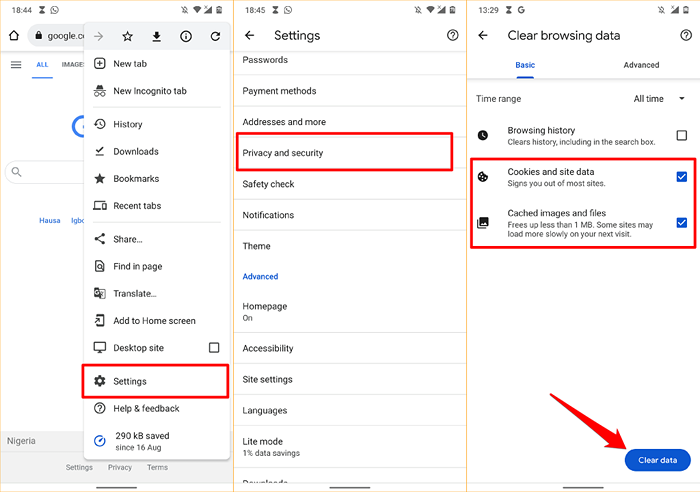
Untuk membersihkan data kuki dan cache Chrome pada iPhone atau iPad, buka menu Tetapan Penyemak imbas, pilih Privasi, pilih Data pelayaran jelas, Tetapkan "julat masa" ke Semua julat, pilih Kuki, data tapak dan Gambar dan fail cache, dan ketik Data pelayaran jelas.
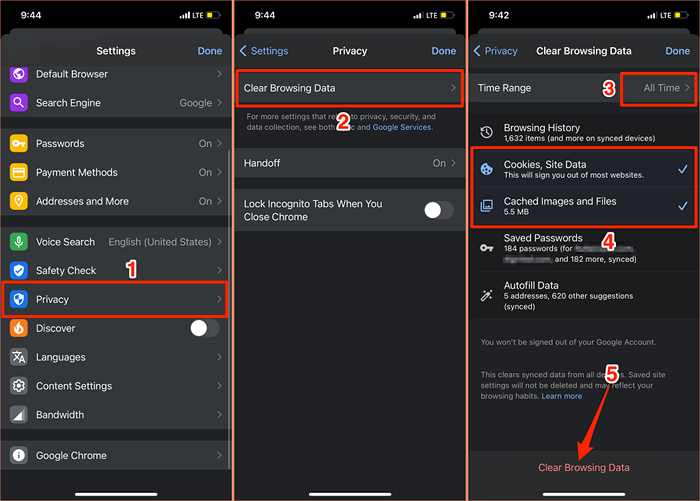
7. Lumpuhkan, mengemas kini, atau menyahpasang sambungan buruk
Mod Incognito di Chrome juga melumpuhkan semua sambungan. Sekiranya anda tidak menemui "aw, snap!"Ralat di tetingkap penyamaran, mungkin ada kereta buggy atau lanjutan buruk yang menghalang krom dari memuatkan halaman.
Pergi ke halaman Pengurusan Sambungan Chrome dan muat semula halaman setelah melumpuhkan setiap pelanjutan dalam penggantian. Sekiranya Chrome memuatkan halaman dengan jayanya setelah melumpuhkan pelanjutan tertentu, itu memberitahu anda pelakunya yang bertanggungjawab untuk "AW, Snap!"Ralat.
Dalam hal ini, kemas kini pelanjutan atau nyahpasangnya dari penyemak imbas dan laporkan masalahnya kepada pemaju. Chrome secara automatik mengemas kini sambungan di latar belakang tetapi pada kemudahannya. Ikuti langkah -langkah di bawah untuk mengemas kini sambungan secara manual di Chrome:
- Tampal Chrome: // Sambungan di bar alamat dan tekan Masukkan.
- Togol Mod pemaju di sudut kanan atas.
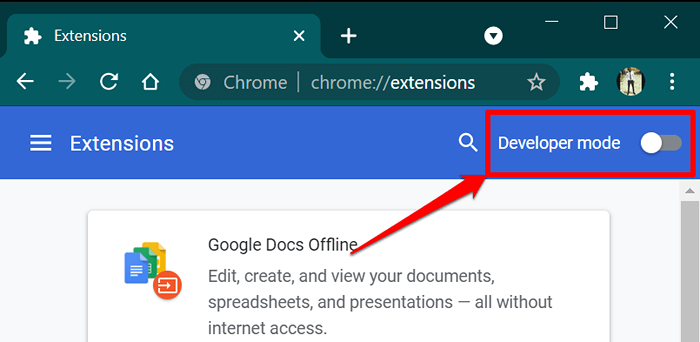
- Ketik Kemas kini butang dan tunggu Chrome mengemas kini semua sambungan yang dipasang di penyemak imbas.
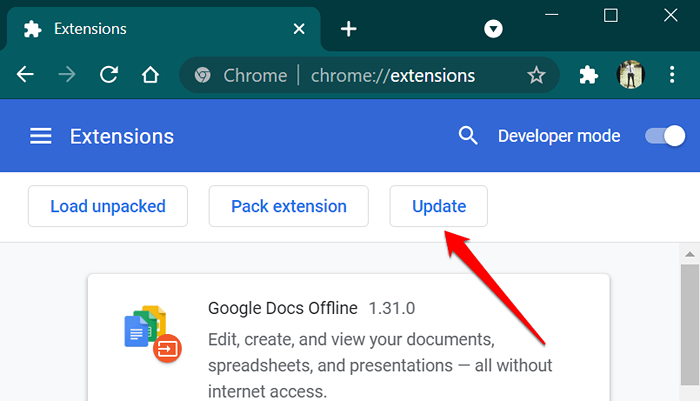
Tutup dan buka semula Chrome Apabila penyemak imbas memaparkan mesej kejayaan "sambungan dikemas kini" dan lawati laman web lagi.
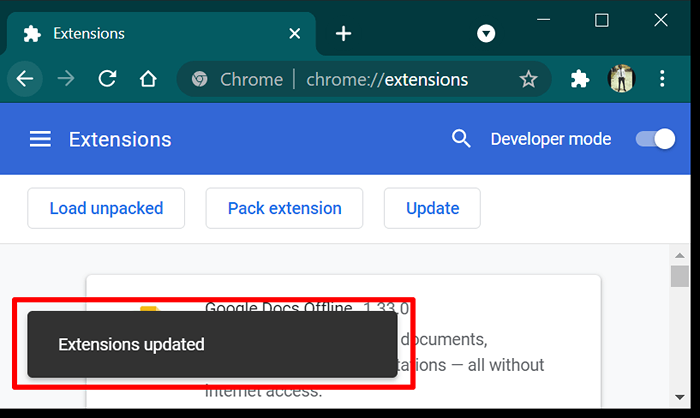
Sekiranya anda masih mendapat ralat, keluarkan lanjutan yang bermasalah dan muat semula halaman.
Ketik Keluarkan pada kad yang memaparkan pelanjutan dan ketik Keluarkan sekali lagi pada arahan pengesahan.
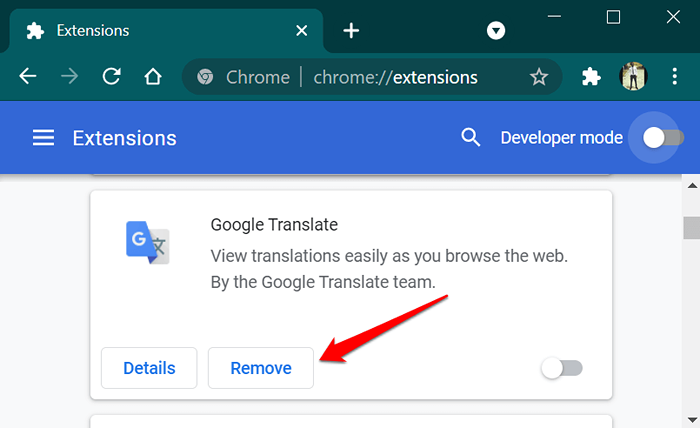
8. Kemas kini Google Chrome
Walaupun "aw, snap!"Ralat mempengaruhi kedua -dua telefon pintar dan komputer, isu ini lazim di Chrome 78 dan 79 pada peranti Windows. Versi krom ini mengandungi pepijat yang membolehkan beberapa program antivirus menyuntik kod yang tidak ditandatangani dalam penyemak imbas, dengan itu menghalang Chrome dari memuatkan laman web.
Buka menu Tetapan Chrome, pilih Mengenai OS Chrome, dan kemas kini penyemak imbas ke versi terkini.
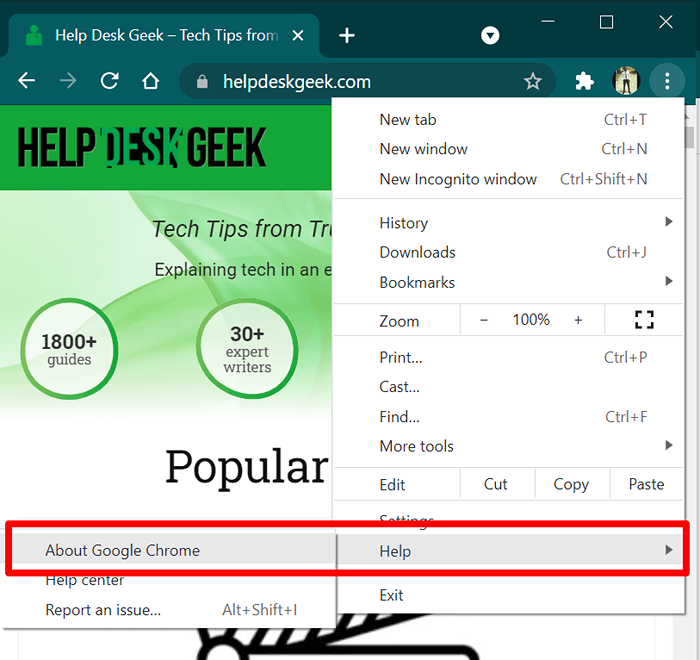
Sekiranya masalah berterusan setelah mengemas kini Chrome, nyahdayakan atau nyahpasang perisian antivirus anda dan cuba memuatkan halaman lagi. Masih mendapat "aw, snap!"Kesalahan kemalangan? Hubungi pentadbir laman web atau gunakan borang maklum balas Chrome untuk melaporkan isu itu kepada Google.
Buka menu Chrome, pilih Tolong, pilih Melaporkan isu, dan berikan butiran mengenai isu dalam kotak dialog yang sesuai.
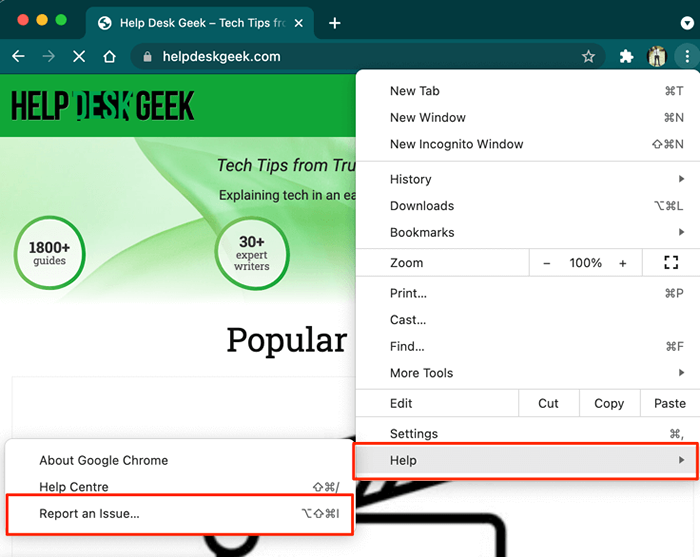
Google tidak akan menghantar respons yang diperibadikan, tetapi mereka akan menyiasat laporan anda dan memperbaiki pepijat yang ada.
- « 10 Pengurus Sambungan Desktop Jauh Terbaik Untuk Windows
- Roku Jauh Tidak Berfungsi? 6 pembetulan untuk dicuba »

